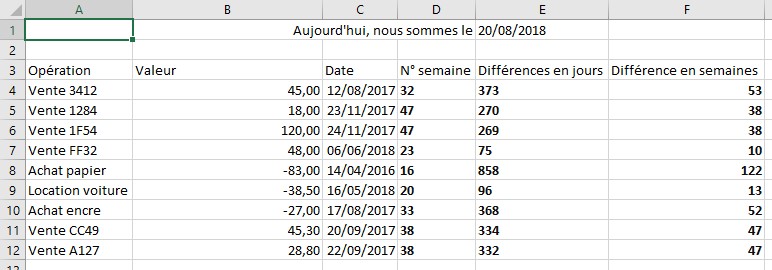Vous devez faire des calculs sur des dates ? Pour éviter que cela ne tourne au cauchemar, vous avez tout intérêt à utiliser les fonctions dédiées d’Excel. En voici quelques-unes :
| Fonction | Signification |
| AUJOURDHUI | Date système |
| MAINTENANT() | Date et heure système |
| JOURS() | Nombre de jours entre deux dates |
| NO.SEMAINE() | Numéro de la semaine |
Pour bien comprendre l’utilisation de ces fonctions, nous allons raisonner sur un exemple :
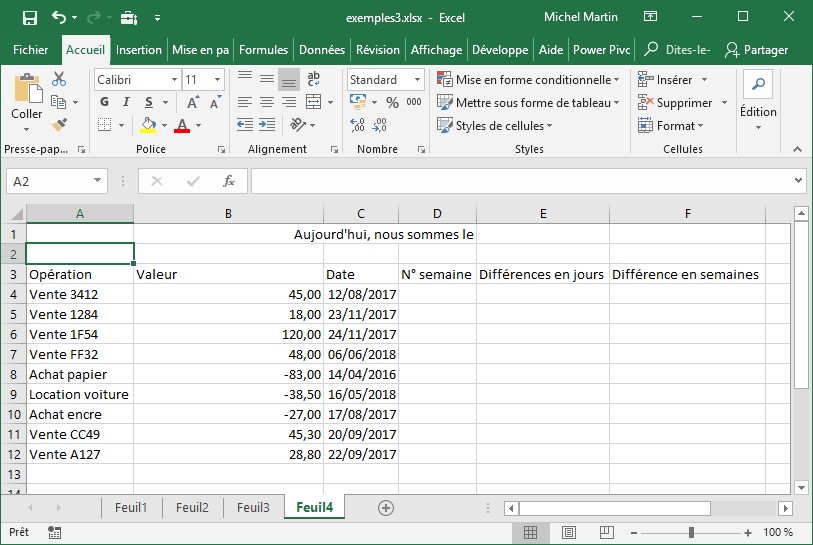
La cellule E1 contient la date du jour. Elle est automatiquement mise à jour à l’ouverture du classeur grâce à la fonction AUJOURDHUI() :

Les cellules des colonnes D, E et F contiendront respectivement le numéro de la semaine de la colonne C, le nombre de jours entre la date courante et les cellules de la colonne C, et le nombre de semaines entre la date courante et les cellules de la colonne C.
Voici la formule utilisée pour calculer la cellule D4 :
=NO.SEMAINE(C4)
La cellule E4 doit contenir le nombre de jours entre la cellule E1 et la cellule C4. Pour pouvoir recopier rapidement la formule sur les cellules de la colonne E, vous devez utiliser une référence absolue à la cellule E1 :
=JOURS($E$1;C4)
La cellule F4 doit contenir le nombre de semaines entre la cellule E1 et la cellule C4. Tout comme pour la cellule E4, vous devez utiliser une référence absolue à la cellule E1 :
=TRONQUE(($E$1-C4)/7)
Comme il n’existe aucune fonction pour déterminer le nombre de semaines entre deux dates, un calcul est nécessaire. En soustrayant les deux dates, on obtient une différence en jours. En divisant cette valeur par 7, on obtient une valeur en semaines. Enfin, en prenant la troncature de cette valeur on obtient un nombre entier de semaines.
La cellule D4 est recopiée jusqu’à la cellule D12, la cellule E4 est recopiée jusqu’à la cellule E12, et la cellule F4 est recopiée jusqu’à la cellule F12. Voici le résultat :